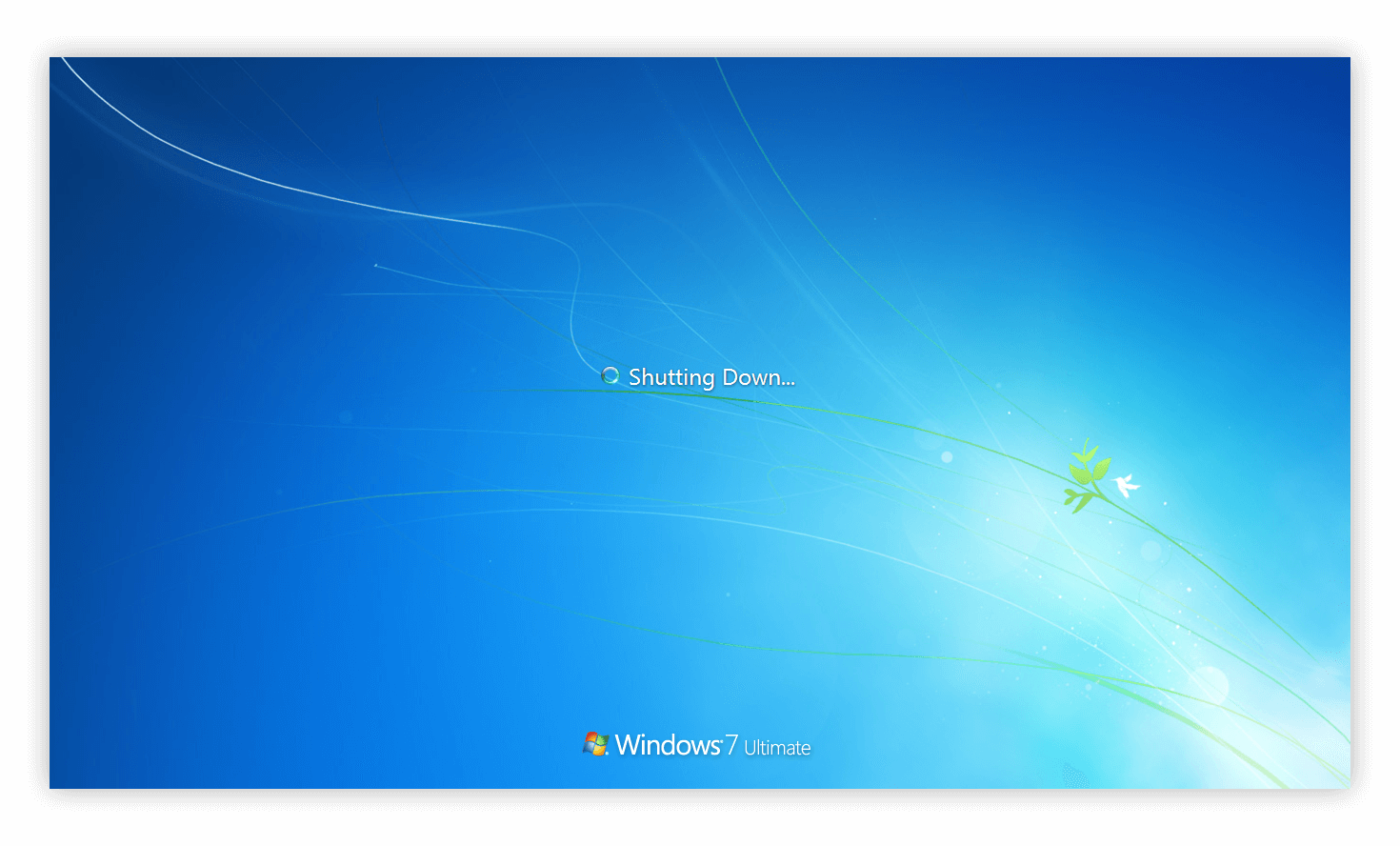Microsoft Office 365 je stvarno uredan alat koji vam pruža sve što je potrebno za pokretanje mini ureda bilo gdje i bilo kada, pod uvjetom da imate pristup računalu.
Instaliranim Office 365 možete dobiti pristup ne samo poznatim programima Microsoft Officea, već i novim na temelju oblaka značajke koje su namijenjene promjeni načina rada na računalu.

Kao i sve stvari, i Office 365 može ih imati pogreške , posebno tijekom postupak instalacije.
Iako se neke mogu popraviti brzo i jednostavno, druge mogu biti problematične i možda će im trebati daljnju pažnju kako bi se u potpunosti nosile s njima.
Kako bismo vam pomogli u rješavanju ovih problema, sastavili smo poseban alat za rješavanje problema za Office 365.
kako instalirati Windows izlazni uređaj 10
Evo što biste trebali učiniti kada naiđete na probleme s Officeom 365.
Prije nego što započnete, preporuča se provjera Mapa puta za kraj podrške za Exchange 2007 . Ova je usluga uključena u Office 365, no budući da je podrška prestala, ne biste trebali očekivati veliku pomoć od pomoćnog osoblja.
Kad postoji nevolja , važno je odrediti na koji ste se paket pretplatili, Office za kuću iliPoslovni ured.
Problemi s kojima se možete susresti, zajedno s rješenjima za svako od njih, uvelike ovise o planu, pa je dobro provjeriti unaprijed.
Uz to, ako ste administrator sustava Office 365 za vašu organizaciju vaša će se odgovornost, zajedno s vašim pravima, malo proširiti jer ćete moći obaviti nekoliko dodatnih zadataka. To znači da možete napraviti još jedan korak dalje u rješavanju problema s Office 365 vaše organizacije.
kako pronaći tvrdi disk koji nije vidljiv
Ovaj se vodič uglavnom odnosi na vaše zadatke i probleme kao administratora.
Isprobajte ovo prije nego što započnete
Prije tebe početi dijagnosticirati sami riješite probleme s Officeom 365, dobro je provjeriti alat za pomoć i oporavak za Office 365.
Ovaj alat koji je dostupan za besplatno preuzimanje , automatski će dijagnosticirati i riješiti probleme Office 365, što vam omogućuje uštedu puno vremena.
Ako vam alat za oporavak nije mogao pomoći riješiti se problema uopće je vrijeme da se dublje kopa u druge zadaci za rješavanje problema .
Vi ste administrator i ne postoji mogućnost instaliranja sustava Office, Project, Visio
Imajući licenca je prvi važan korak za instalaciju vašeg Officea, ali u nekim slučajevima, čak i ako imate licencu, još uvijek nema mogućnosti instalirajte softver . Razlog koji vam daju je taj što nemate licencu!
mikrofon ne radi na sustavu Windows 7
Ovaj se problem događa zbog kašnjenja na poslužitelju i vaša licenca još nije registrirana. Da biste to popravili, možete se odjaviti pa ponovo prijaviti. Problem bi trebao biti riješen do sada.
Ako nije fiksno, možda niste dodijelili licencu ni sebi ni drugima. Prvi korak koji biste trebali poduzeti sada je provjera licence da li je registrirana ili nije. Možete izvršiti sljedeći korak za provjeru licence.
- Provjerite imate li licencu
- Ići portal.office.com i prijavite se svojim računom. Imajte na umu da ako se ne možete prijaviti na svoj račun, vjerojatno ste se prijavili na pogrešnu uslugu Office 365.
- Ići Postavke , onda Postavke moje aplikacije , zatim Office 365.
- Odaberite Pretplate na stranici Moj račun.
- Tada ćete na stranici vidjeti navedene licence koje posjedujete, uključujući licence za Ured, projekt, Visio ,itd. Na popisu biste trebali vidjeti i najnoviju verziju sustava Office za računala. Ako to ne učinite, razmislite o dodjeli licenci drugim korisnicima.
Međutim, imajte na umu da svi Officeovi planovi ne dolaze sa svim Officeovim aplikacijama.
Neki uključuju samo najviše bitne primjene . Da biste vidjeli koji će planovi sadržavati potpuno instaliranu verziju sustava Office 365, na dnu sustava Office potražite poslovnu stranicu.
Kao administrator sustava Office 365, imate puna prava da prijeđete na drugi plan pretplate ako vaša organizacija slučajno koristi jedan od nepotpunih planova. Osim toga, osim planova koje već imate, zapravo možete kupiti novi plan koji uključuje potpunu instalaciju Officea za one kojima je potreban u vašoj organizaciji,
tipkovnica mog računala upisuje pogrešne simbole
Nedavno ste promijenili planove i sad ste iznenada dobili poruku da više ne možete koristiti Office
Kada promijenite plan za Office 365, često je potrebna nova instalacija primijeniti nove promjene. Ako bilo koji korisnik u vašoj organizaciji vidi obavijest o pogrešci u vezi s tim, mogli biste im pomoći u brisanju stare verzije i instaliranju nove s integriranim novim planom.
Instaliranje Microsoft Officea traje zauvijek
MS Office može pokušati naići na pogrešku ili kašnjenje u procesu preuzimanja instalirati aplikacija. Da biste izbjegli gubljenje vremena, preporučujemo da koristite Office izvanmrežni instalacijski program da biste dovršili postupak instalacije.
Instaliranje najnovije verzije sustava Office na više od 5 računala
Po primanju licenca da biste koristili Office, moći ćete instalirati aplikaciju na 5 računala na maks. Ako želite instalirati Office na šestom računalu, morat ćete deaktivirati licencu na jednom od računala 5 ostalih računala .To ne znači da će MS Office biti deinstaliran na spomenutom računalu, to jednostavno znači da nećete moći koristiti Office sve dok licenca je ponovno aktivirana.
Postavljanje vaše organizacije s Office 365 za tvrtke
Postavljanje vaše organizacije za Office 365 za tvrtke može biti prilično težak zadatak, pa će biti obrađen u zasebnoj temi.
Nadogradnja Officea na najnoviju verziju za korisnike u vašoj organizaciji
Ne preporučuje se upotreba starih verzija sustava Office. Ako postoji zastario korisnika u vašoj organizaciji, trebali biste im pomoći da se ažuriraju na najnoviju verziju kako bi osigurali najbolje korisničko iskustvo.
Implementacija Officea na više računala u vašoj organizaciji
Ovaj bi korak trebao obaviti samo IT profesionalci budući da može uključivati neke dijelove dotjerivanja. Alat koji želite koristiti za ovaj zadatak je Alat za razvoj ureda , koji vam omogućuje preuzimanje Office programa na vašu lokalnu mrežu. Nakon toga moći ćete rasporediti Office na sva računala u mreži koristeći svoje uobičajene postupke razvoj mreže metoda.
Možete i zamoliti sve instalirati vlastiti ured od prijavljivanje na portal Office 365 pomoću svojih računa. Tada će morati slijediti neke korake kako bi instalirali Office na vlastito računalo ili Mac.
Upravljanje licencama za vašu organizaciju
Svaki korisnik sustava Office treba licenca kako bi se dobio pristup aplikaciji. Kao administrator licenci vaše organizacije bit ćete zaduženi za upravljanje ovim licencama .
Kad novi korisnik instalira Office 365 , to će biti vaša odgovornost za dodijeliti im licencu. Alternativno, ako korisnik ima zatražio drugu licencu, morati ces dodijeli im novi. Ako korisnik više ne treba licencu, možete ukloniti njegovu licencu kako biste ovu licencu dodijelili novom korisniku.
Ako organizacija treba više licenci , možeškupi višetakođer. Suprotno tome, ako nema potrebe za licencom, a organizacija je želi ukloniti, možete to i učiniti.
Aktiviranje urednika količinske licence u sustavu Office
Kao administrator bit ćete zaduženi i za aktiviranje licenci za izdanja Officea. Postoje dva načina da se to učini, bilo putem Višestruko Ključevi za aktiviranje ili Usluga upravljanja ključevima . Ovaj će korak biti detaljno obrađen u drugom članku.
zašto se Windows 10 neprestano prekida s WiFi-ja
Pregled statusa vaših usluga
Provjera statusa vaših usluga prvi je korak koji osigurava daljnje korištenje Office usluga. Kao administrator, morat ćete neprestano nadgledati stanje zdravlja usluge Office 365.
To možete postići korištenjem sustava Microsoft 365 Admin centar.
Rješavanje problema za Outlook, Skype za tvrtke ili OneDrive za tvrtke
Ovaj se članak bavi samo sustavima Office 365 problemi s instalacijom. Međutim, postoje i druge stranice za podršku za određene probleme sa svakom od usluga usluge Office 365, uključujućiOutlook, Skype za tvrtke i OneDrive za tvrtke. Ako vaši problemi nisu specifični za ulogu administratora, trebali biste provjeriti općeniti članak o rješavanju problema za Office for Business.
Ako tražite softversku tvrtku kojoj možete vjerovati zbog integriteta i poštene poslovne prakse, ne tražite dalje od -a. Mi smo certificirani partner Microsofta i tvrtka koja je ovlaštena za BBB i koja brine o tome da našim kupcima pruži pouzdano i zadovoljavajuće iskustvo u softverskim proizvodima koji im trebaju. Bit ćemo s vama prije, tijekom i nakon svih prodaja.
To je naše jamstvo od 360 stupnjeva softvera. Pa što čekaš? Nazovite nas danas na +1 877 315 1713 ili pošaljite e-poštu sales@softwarekeep.com. Isto tako, možete nas kontaktirati putem Live Chata.